پلاگین EDD درواقع راهکاری مناسب و کارآمد برای فروش محصولات مجازی از طریق یک وبسایت است ، در سری آموزش قبلی سعی شد تا تمامی تنظیمات مربوط به تب عمومی یا همان General عنوان شود و در این آموزش تصمیم داریم تا به آموزش تنظیمات مربوط به تب Payment Gateways بپردازیم پپ. پس لطفا این آموزش را تا انتها دنبال کنید .
تنظیمات دروازه پرداخت افزونه Easy Digital Downloads :
شما بعنوان صاحب فروشگاه اجازه خواهید داشت تا از زبانه ی Payment Gateways اقدام به پیکربندی دروازه پرداخت کنید .
در حالت پیش فرض پس از نصب افزونه و فعالسازی آن روی سایت شاهد خواهید بود که پرداخت از طریق پی پال و همچنین پرداخت بصورت دستی روی افزونه EDD قرار دارد فعال می باشد . ( بر اساس تصویر زیر )
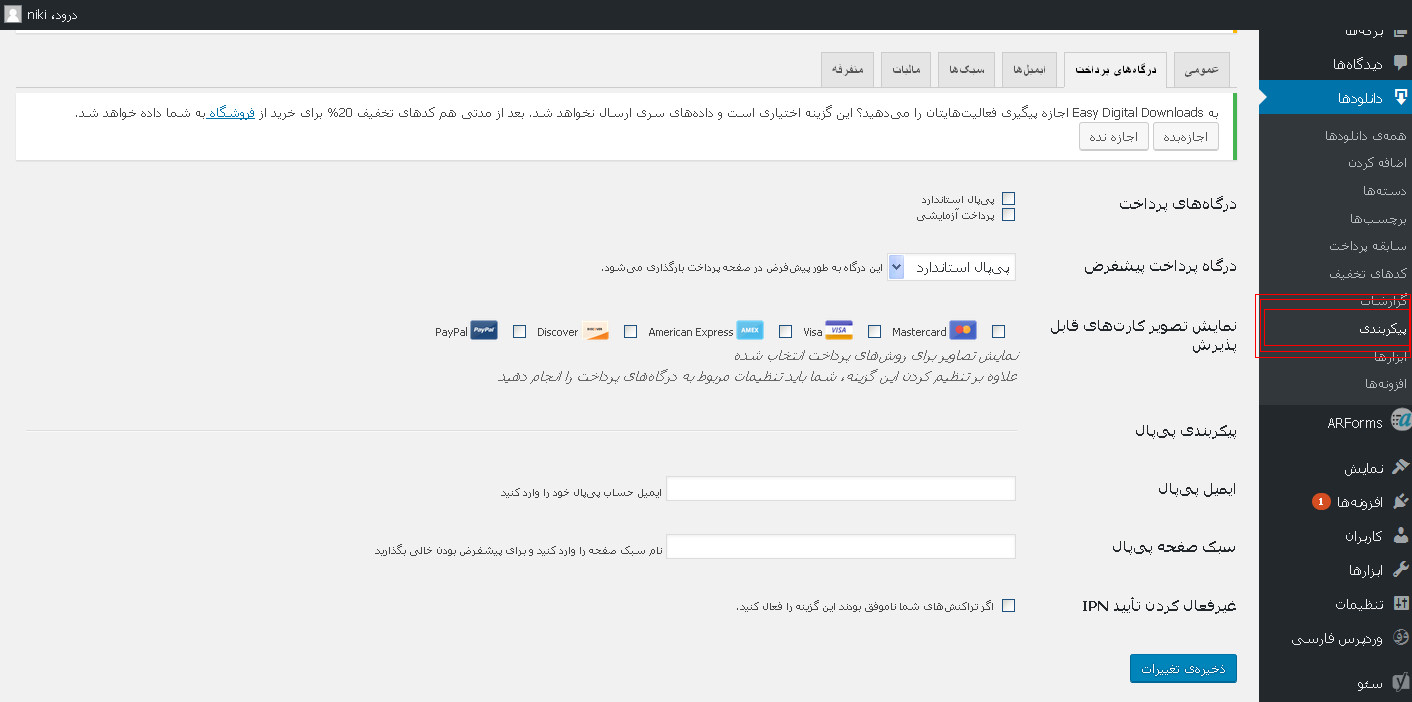
تنظیمات درگاه پرداخت افزونه Easy Digital Downloads
جهت انجام تنظیمات پیکربندی تب Payment Gateways به مسیر Downloads > Settings > Payment Gateways بروید . ( مطابق با تصویر زیر )
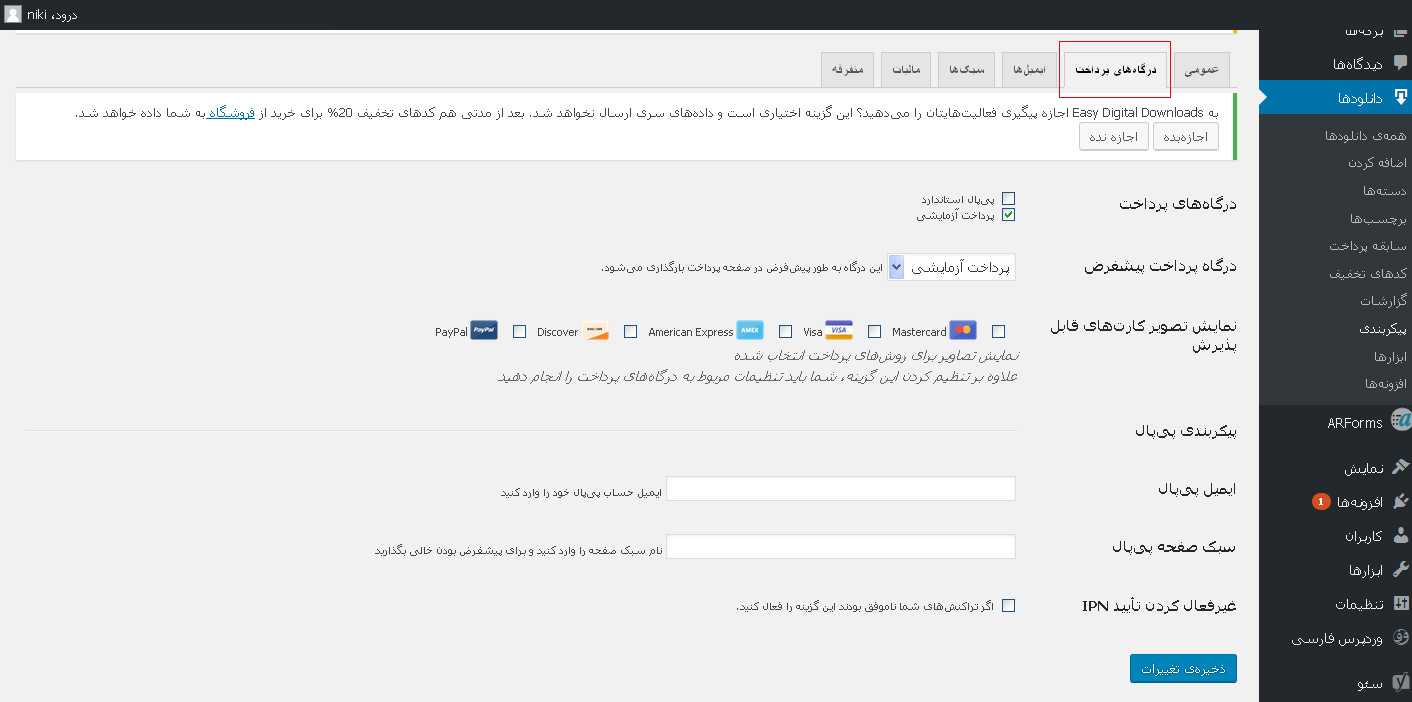
حالا شما در این قسمت پنجره ای جدید را مشاهده می کنید که در آن تنظیمات مربوط به پیکربندی قرار دارد که بصورت جداگانه در مورد هرکدام از گزینه های مربوطه به بحث خواهیم پرداخت .
درگاه های پرداخت افزونه دانلود به ازای پرداخت وردپرس Easy Digital Downloads
دروازه پرداخت ( مطابق با تصویر زیر )

اگر برای اولین بار است وارد این قسمت از افزونه می شوید ، اجازه خواهید داشت تا یکی از درگاه های پرداختی را از طریق چک باکس های زیر انتخاب کنید :
1 – پی پال استاندارد
2 – تست پرداخت
دروازه پی پال استاندارد :
توجه داشته باشید که اگر دروازه پرداختی پی پال را فعال کنید ، آنگاه مشتری میتواند پرداختی خود را از طریق این درگاه انجام دهد . ( بعبارتی تکمیل فرآیند خرید مشتری با این درگاه انجام خواهد شد ) .
همانطور که می دانید پی پال درگاهی بین المللی و استاندارد جهت انجام معاملات می باشد . بنابراین اگر شما این گزینه را بعنوان دروازه پرداخت برای مشتری خود فعال می کنید قطعا اعتماد در خرید را برای مشتری خود ثابت خواهید کرد ! .
تست پرداخت :
تست پرداخت ، به مشتریان شما این اجازه را خواهد داد تا پرداختی آزمایشی را تجربه کنند ( فرآیند معامله یا همان پرداخت فقط به صورت یک نسخه آزمایشی صورت می پذیرد ) و درواقع بصورت واقعی معامله ای صورت نخواهد گرفت . لازم است بدانید فعال کردن این گزینه می تواند برای مشتریان شما نیز مفید باشد ، چراکه با نحوه ی پرداخت در سایت شما آشنا خواهند شد .
توجه : شما اجازه ی فعالسازی یک مورد و یا هر دو مورد آنها را خواهید داشت ، به هر حال تصمیم با شماست که کدام گزینه را انتخاب کنید ! . اجازه دهید نگاهی داشته باشیم به پرداخت بصورت هر چهار روش ممکن :
روش اول : در صورتیکه هیچکدام از دروازه های پرداخت فعال نباشند . ( مطابق تصویر زیر )

توجه داشته باشید که اگر هر دو چک باکس بدون علامت باشند ، آنگاه مشتری قادر به تکمیل فرآیند خرید خود نخواهد بود . ( مطابق با تصویر زیر )
پس در این حالت همانطور که در تصویر فوق مشاهده می کنید ، در صفحه ی پرداخت وجه پیغام خطای ” خطا : شما باید یک دروازه پرداخت جهت فرآیند خرید تعیین کنید ” برای شما نمایان خواهد شد .
روش دوم :
زمانی که دروازه پرداخت پی پال را فعال کنید . ( مطابق با تصویر زیر )
در صورتیکه این مورد را برگزینید معامله ( یا همان خرید ) بصورت موفق انجام خواهد شد و زمان کلیک روی گزینه ی خرید ، رسید نهایی مطابق تصویر زیر برای شما فعال خواهد شد .
روش سوم :
زمانیکه چک باکس مروط به پرداخت تستی را فعال کنید . ( مطابق با تصویر زیر )
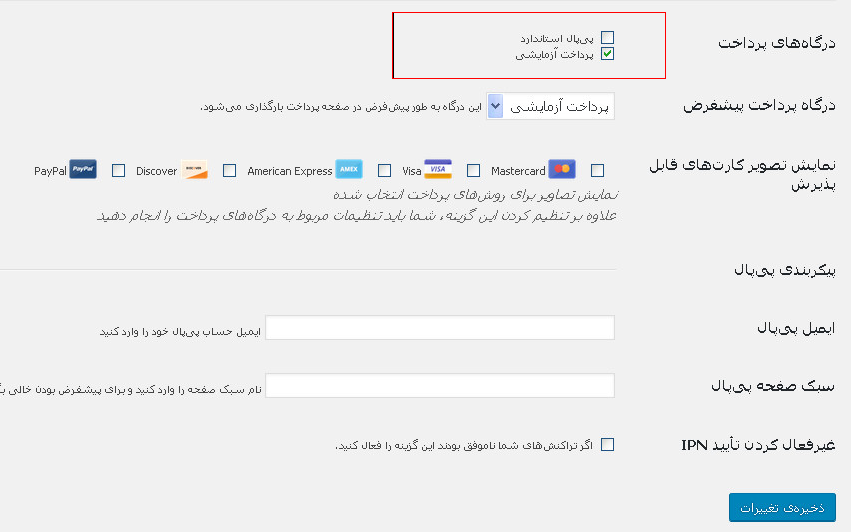
اگر گزینه پرداخت تستی را فعال کنید ، در اینصورت روند پرداخت وجه ( یا همان روند انجام معامله ) بصورت صحیح و مراحل یکی پس از دیگری از طریق درگاه پی پال انجام می شوند ( مراحل خرید و پرداخت بصورت عملی برای شما نمایش داده خواهند شد ، برای آموش کاربران ) .
روش چهارم :
زمانیکه هر دو گزینه ی روش های پرداخت را فعال کرده باشید . ( به مانند تصویر زیر )
اگر هر دوی این گزینه ها را فعال کرده باشید ، در زمان پرداخت وجه سیستم از مشتری می خواهد تا یکی از روش های پرداختی را انتخاب کند تا معامله از طریق آن روش ادامه پیدا کند و مراحل انجام معامله تکمیل شود . ( مطابق با تصویر زیر )

در اینصورت مشتریان 2 انتخاب خواهند داشت و به انتخاب خود می توانند خرید را به هر صورتیکه مد نظر دارند ( پرداخت وجه یا پرداخت تستی) به پایان برسانند . ( مطابق تصویر زیر )
دروازه پرداختی پیش فرض
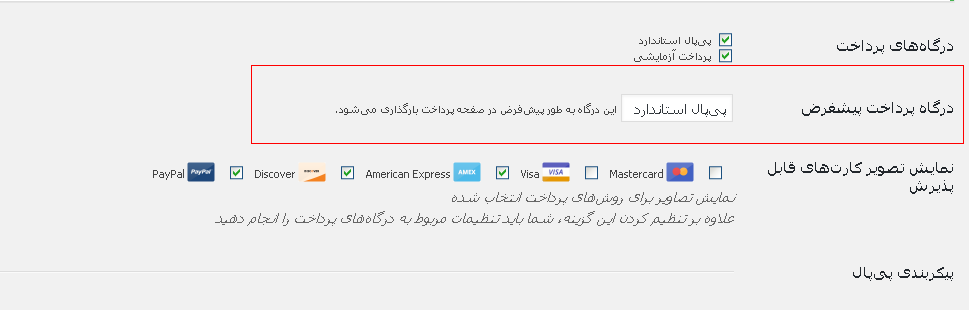
در مرحله ی بعدی تنظیمات این تب به مشتری اجازه خواهید داد تا از طریق یک منوی کشویی اقدام به انتخاب دروازه ی پرداختی مد نظر خود کند که در اینجا ما دو گزینه ی پی پال استاندارد و پرداخت تستی را داریم .
همانطور که شاهد هستید در تصویر فوق پی پال بعنوان دروازه پرداختی پیش فرض فروشگاه انتخاب شده است ، البته لازم به ذکر است که مدیریت فروشگاه میتواند این گزینه ی پیش فرض را تغییر دهید و با توجه به شرایط خود تنظیم نماید . همچنین توجه داشته باشید که این تنظیمات در زمان پرداخت برای مشتری به نمایش در خواهد آمد .
مطابق با تصویر زیر حالا وقت آن می رسد تا آیکون (لوگوی) روش پرداختی را مطابق با میل خود انتخاب کنید . این مورد به منظور آن است که در جلوی روش های پرداختی در سایت قرار می گیرد و به کاربر می فهماند که کارت های چه شرکت ها یا بانک هایی را تحت پوشش دارید .
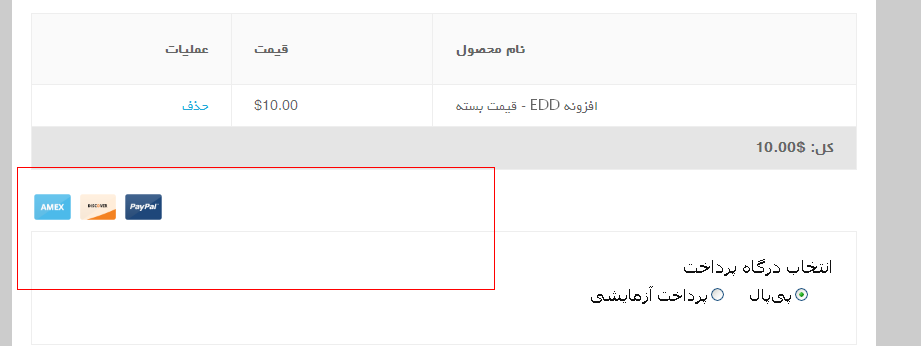
تنظیمات بعدی این تب به شما این اجازه را خواهد داد تا آیکون مربوط به روش های پرداختی را برای نمایش در سایت انتخاب کنید ، در اینجا ما می توانیم یکی از آیکون های مربوط به مستر کارت ، ویزا ، آمریکن اکسپرس ، دیس کاور و یا پی پال را انتخاب کنید .
لازم به ذکر که آیکون های پرداخت در صفحه ی پرداخت سایت به همان صورت که شما تنظیم میکنید برای مشتریان به نمایش در خواهند آمد .
تنظیمات پی پال :
بسیار خب ، تا به اینجای آموزش ما نحوه ی انتخاب درگاه پرداخت را مورد بحث قرار داده بودیم ، اما حالا می خواهیم بخشی جدا را که مربوط به تنظیمات پی پال است را خدمتتان عرض کنیم .
ایمیل پی پال :

مطابق تصویر فوق ، در باکس مربوط به ایمیل پی پال شما بعنوان صاحب فروشگاه باید ایمیل پی پال خود را وارد کنید . در صورتیکه ایمیل را وارد نمایید ، پیغامی مطابق your purcgase couldnt be completed را به شما نمایش خواهد داد .
سبک صفحه پی پال :
با پر کردن این کادر می توانید صفحه ای اختصاصی برای دروازه پی پال سایت خود داشته باشید ، در غیر اینصورت می توانید اینجا را خالی بگذارید و صفحه ی پیش فرص پی پال به مشتریان شما نمایش داده شود .
غیر فعال کردن تأیید IPN پی پال :

در تصویر فوق مشاهده می کنید که این مورد نوعی چک باکس امنیتی جهت خرید امن می باشد ، بسیار خب حالا وقت آن شده که با تمامی تنظیماتی که روی دروازه پرداخت انجام داده اید روی گزینه ی ذخیره ی تنظیمات کلیک کنید و این پیکربندی را ذخیره کنید .
نتیجه :
این نوشته ی ما در رابطه با دروازه پرداخت EDD به پایان رسید ، امیدوارم که مشکلی با پیکربندی تنظیمات در رابطه با این آموزش نداشته باشید ، لازم به ذکر است که در آموزش های بعدی به آموزش تب های دیگر از این پلاگین خواهیم پرداخت .
موفق باشید .

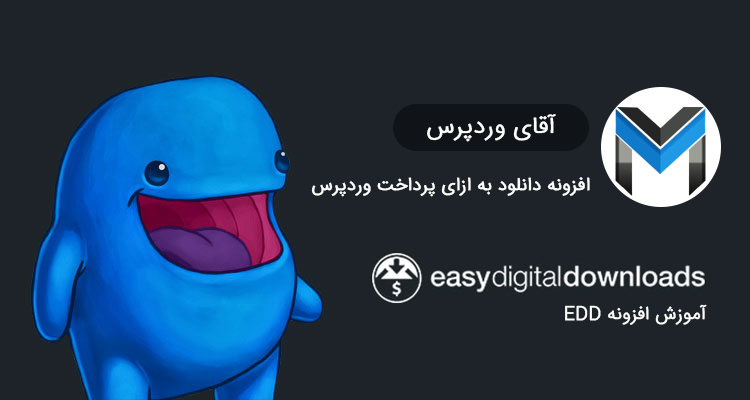
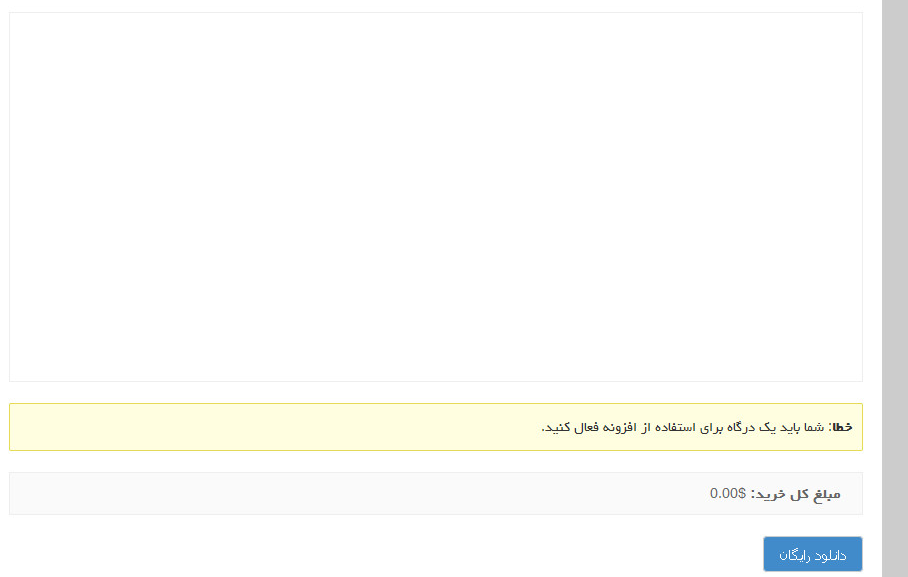
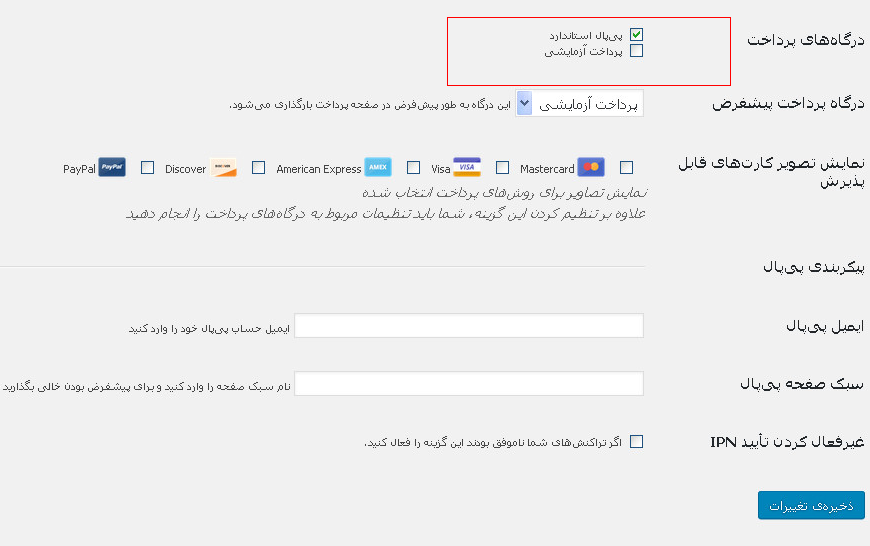
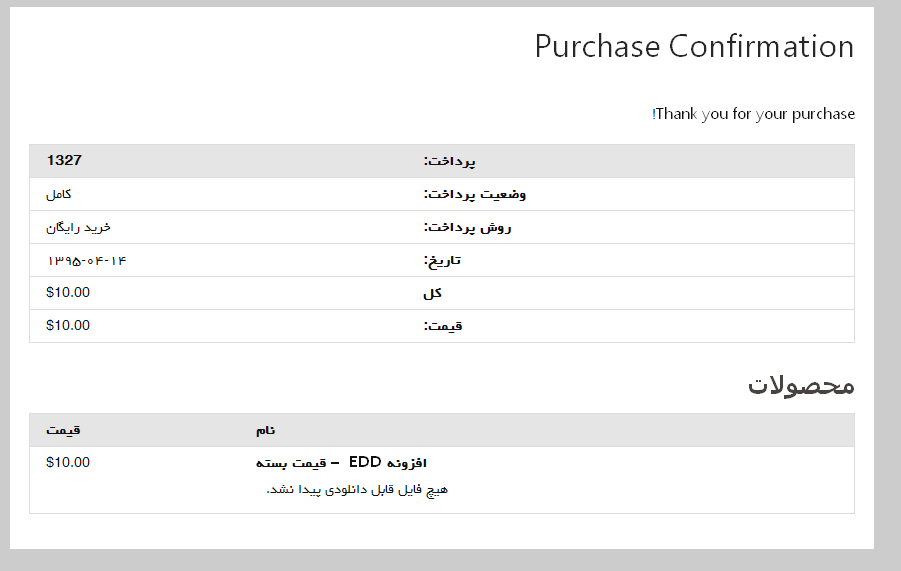
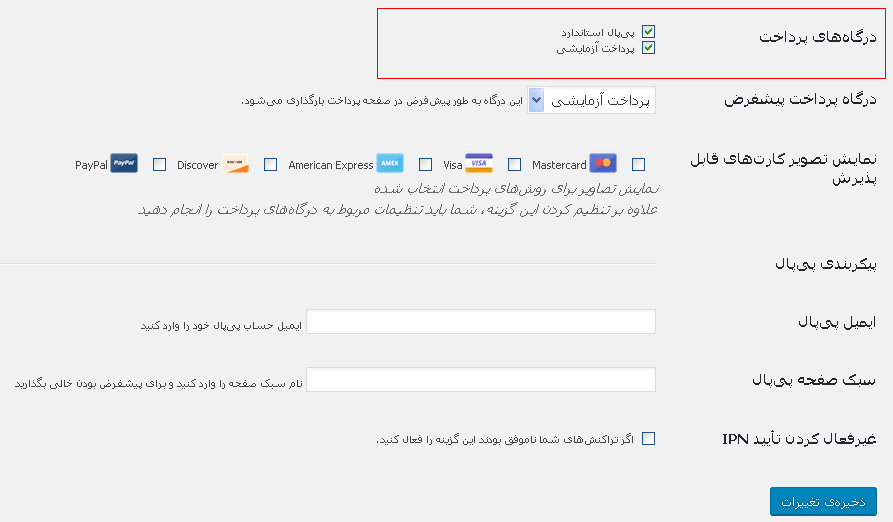

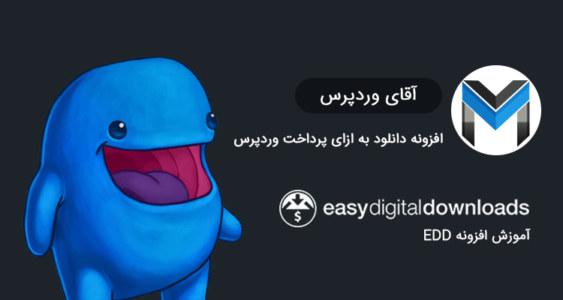
Visitor Rating: 5 Stars
Visitor Rating: 5 Stars